학습 매체 : 책
책이름 : 레트로의 유니티 게임 프로그래밍 에센스
저자 : 이제민
본 내용은 해당 강의 내용을 공부하면서 정리한 글입니다.
1.3 첫 프로젝트 생성하기
- 간단한 3D 큐브 오브젝트 생성
1.3.1 프로젝트 생성하기
-
새 프로젝트 생성 버튼 클릭(Projects 탭 클릭 -> New project(새로 생성) 버튼 클릭)
-
새 프로젝트 생성
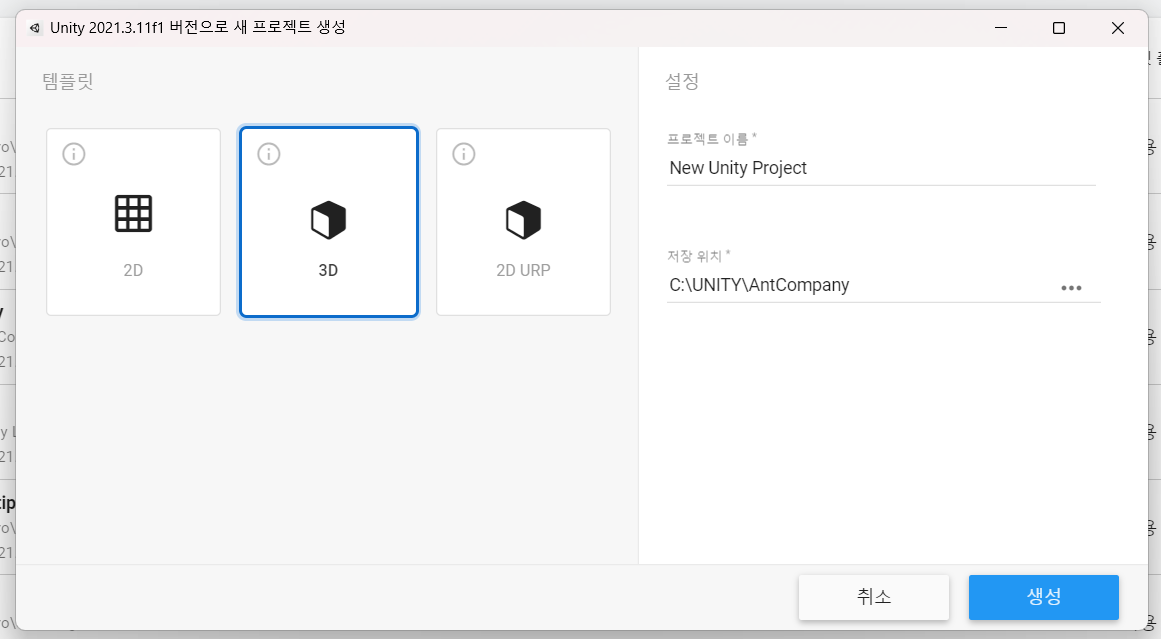
-
프로젝트 이름(Project name) : 프로젝트 이름이자 생성될 프로젝트 폴더의 이름
-
저장 위치(Location) : 프로젝트 폴더가 생성될 위치, 경로에 한국어가 포함되지 않도록 주의
-
템플릿(Templates) : 어떤 환경을 기준으로 개발할지 결정. 초기 셋업 이외에는 개발에 영향을 주지 않으며 개발 도중 변경 가능. 일부 템플릿은 인터넷을 통해 다운로드받기 때문에 경우에 따라 표시되지 않을 수 있음

2-1. 프로젝트명 : Hello Unity로 변경
2-2. 경로 : 미리 설정된 기본 경로를 그대로 사용
2-3. 템플릿 : 기본 템플릿인 3D를 그대로 사용
2-4. 생성(Create project) 버튼 클릭

1.3.2 3D 큐브 오브젝트 생성하기

-
좌측 상단을 보면 하이어라키(Hierarchy) 창이 있다. 하이어라키 창에는 현재 씬에 존재하는 모든 게임 오브젝트가 표시된다. 씬은 하나의 게임 월드를 뜻한다.
-
하이어라키 창에서 Main Camera 게임 오브젝트와 Directional Light 게임 오브젝트를 확인할 수 있다. 이들은 새로운 씬을 만들 때, 자동으로 생성된다.
-
Main Camera는 플레이어가 보게 될 게임 화면을 그리고, Directional Light는 씬에 빛을 만든다.
-
하이어라키 창 좌측 상단에는 + 버튼이 있어 새로운 게임 오브젝트를 생성할 수 있다.
- "+ 버튼"의 이름은 Create 버튼이다.



- 씬 창은 현재 게임 오브젝트를 시각적으로 편집하는 창이다.

-
유니티 중앙 상단에는 씬 컨트롤 버튼이 있다.
-
가장 좌측에 있는 플레이 버튼은 플레이 모드를 실행하여 씬을 시작하고 테스트할 수 있다.

-
플레이 버튼을 클릭하면 플레이 버튼이 파란색으로 바뀐다. 그리고 화면 중앙의 씬 창이 게임(Game) 창으로 전환된다. 게임 창에는 플레이어가 보게 될 게임 화면이 나타난다.
-
플레이 버튼을 다시 클릭해 플레이 모드를 해제하자.
-
플레이 버튼은 전환(Toggle) 버튼으로 누를 때마다 활성화/비활성화가 전환된다.
1.3.3 큐브에 중력주기
- 큐브가 중력의 영향을 받아 아래로 떨어지게 하자. 바닥이 없으면 큐브가 끝없이 떨어지므로 바닥(Plane)을 먼저 만든다.


-
씬 창에 하얀 바닥이 생긴다.
-
바닥과 큐브가 겹쳐있다. 따라서 큐브를 위로 옮기기 위해 큐브를 선택한다.


-
큐브를 선택하면 에디터 우측에 있는 인스펙터(Inspector) 창에 Cube 게임 오브젝트의 정보가 표시된다. 인스펙터 창은 선택한 게임 오브젝트의 정보와 컴포넌트가 나열되는 곳이다.
-
게임 오브젝트에는 다양한 부품이 조립될 수 있다. 그러한 부품들을 컴포넌트(Component)라고 한다.
-
트랜스폼(Transform) 컴포넌트는 3D 공간에서의 위치를 결정한다. Cube의 트랜스폼 컴포넌트 위치(Position) 값을 수정하면 Cube 위치를 옮길 수 있다.

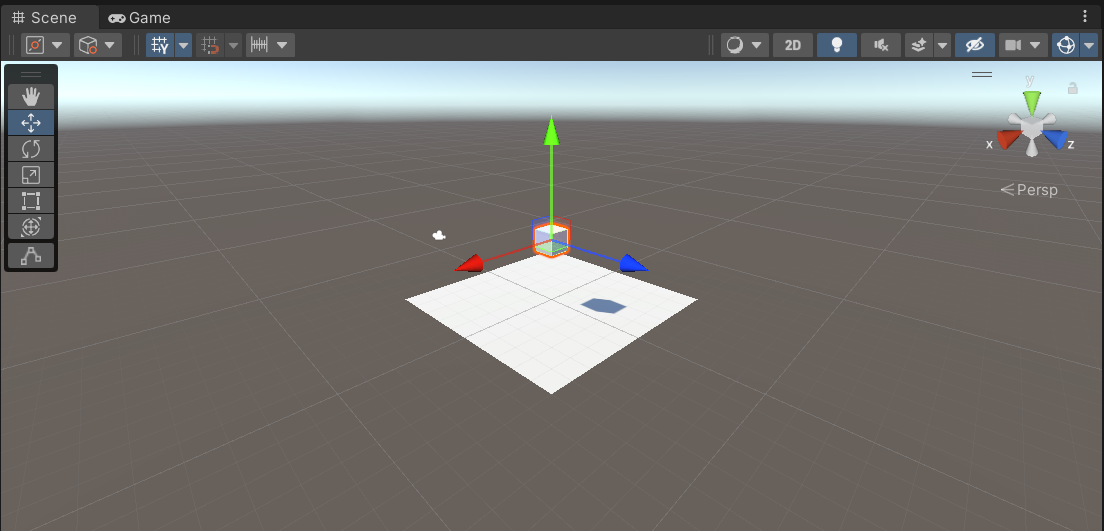
-
Position의 Y를 3으로 변경
-
이제 큐브에 리지드바디(Rigidbody) 컴포넌트를 추가하겠다. 리지드바디 컴포넌트는 게임 오브젝트가 물리와 중력의 영향을 받게 한다.
-
인스펙터 창 하단의 'Add Component' 버튼을 클릭

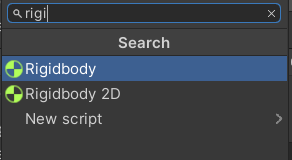

- 플레이 버튼을 눌러 게임을 테스트 해보자.

- 씬이 시작되면 중력에 의해 큐브가 떨어지는 것을 확인할 수 있다.
1.3.4 씬 저장

-
씬 이름(SampleScene) 오른쪽에 별표(*)가 보이면 씬의 변경 사항을 저장하지 않았다는 의미다.
-
[Ctrl + S]로 현재 씬을 저장하자.
-
단, 플레이 모드 중에는 씬이 저장되지 않는다는 점에 주의하자.



- 하단의 프로젝트(Project) 창은 프로젝트에서 사용할 에셋(파일)의 목록을 확인할 수 있는 곳이다.

-
이제 유니티를 종료하자.
다음 강의에서 계속~